Java bilgisayarınıza doğru şekilde yüklendiyse, Java tabanlı uygulamaları veya oyunları çalıştırırken hiçbir zaman sorun yaşamazsınız.
Ancak kurulumunuzda bir sorun varsa "Java Sanal Makinesi oluşturulamadı" hatasını görebilirsiniz. Bu hata, bilgisayarınızdaki Java yüklemesinin, normalde Java uygulamasını başlatacağı sanal sanal alanı (sanal makine) başlatamadığı anlamına gelir.
Bu kılavuzda, en yaygın çözümden başlayarak daha az olası çözüme doğru bu hatayı ortadan kaldırabilecek birkaç düzeltmeyi öğreneceksiniz.
Java'nın Doğru Yüklendiğinden Emin Olun
Herhangi bir Java hatasını gidermeden önce Java'yı doğru şekilde yüklediğinizden emin olmanız gerekir.
Bunu yapmak için Başlat menüsünü seçip cmd yazıp Komut İstemi uygulamasını seçerek komut istemini açın. p>
Komut istemi penceresine java – version yazın ve Enter 'a basın.
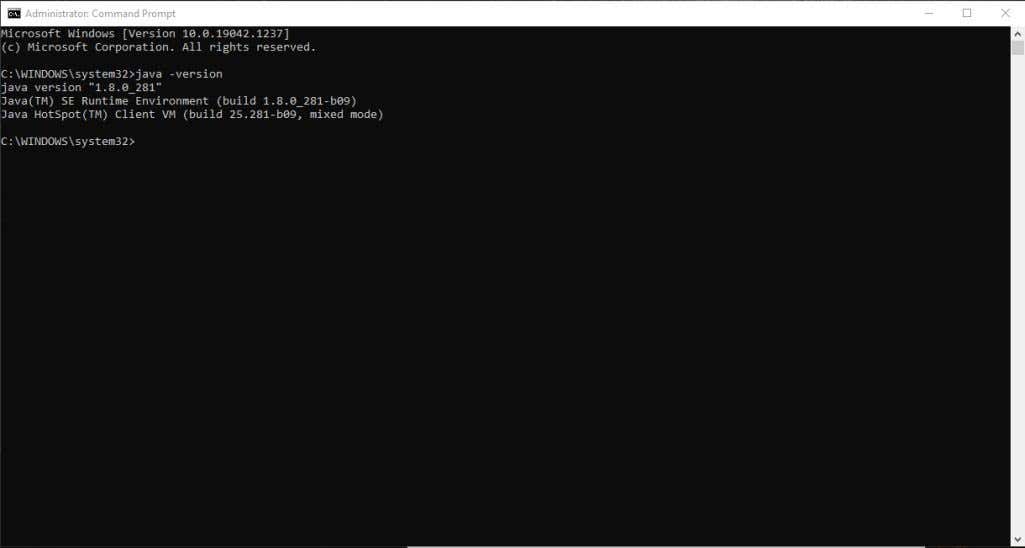
Java doğru şekilde yüklendiyse Java sürümünü, SE Çalışma Zamanı Ortamını ve İstemci VM yapısını görmelisiniz.
En son sürüme sahip değilseniz yükle olduğundan emin olmak istersiniz. Bu iyi görünüyorsa bir sonraki sorun giderme adımına geçmeye hazırsınız demektir.
Java için Kullanılabilir Sistem Belleğini Genişletin
"Java Sanal Makinesi oluşturulamadı" hatasının en yaygın nedeni, Java'nın sisteminizde VM istemcisini başlatmak için yeterli kullanılabilir belleğe sahip olmamasıdır.
Java başlangıçta varsayılan olarak bir başlangıç ve maksimum "yığın boyutu" kullanacak şekilde ayarlanmıştır. Dolayısıyla, maksimum boyutu aşan herhangi bir uygulamayı çalıştırıyorsanız bir hata tetiklenir.
Java'nın sisteminizde kullanabileceği sistem belleği miktarını değiştirerek bunu ayarlayabilirsiniz.
1. Başlat menüsünü seçin ve çevresel değişkenleri yazın. Sistem Ortamı Değişkenlerini Düzenle 'yi seçin.
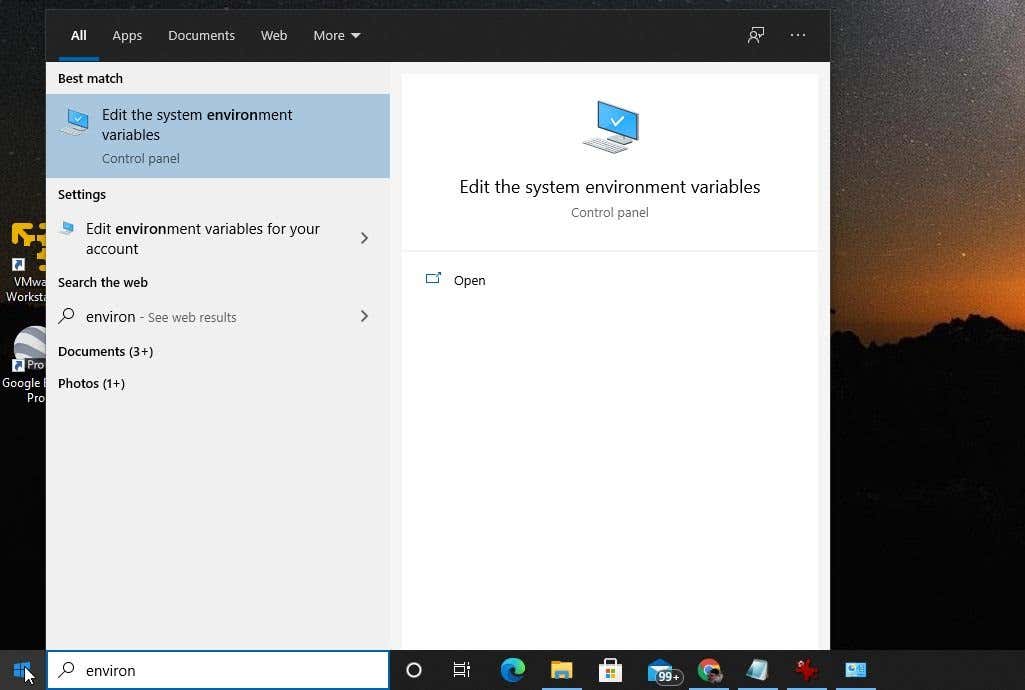
2. Sistem Özellikleri penceresinde Ortam Değişkenleri 'ni seçin.
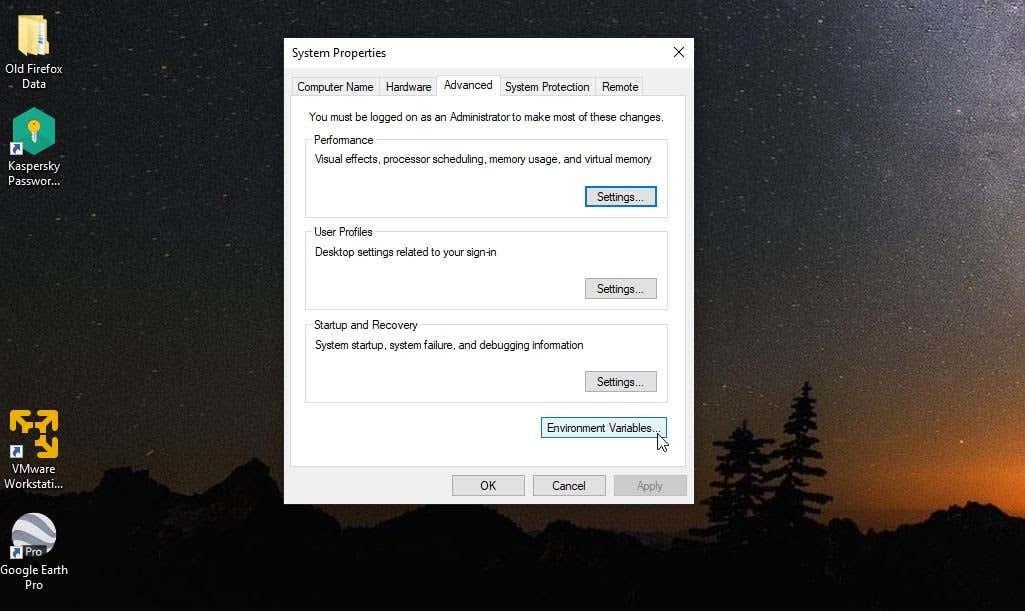
3. Sistem Değişkenleri bölmesinin altında Yeni 'yi seçin.

4. Değişken adını _JAVA_OPTIONS olarak ayarlayın ve Değişken değerini -Xmx512M olarak ayarlayın..
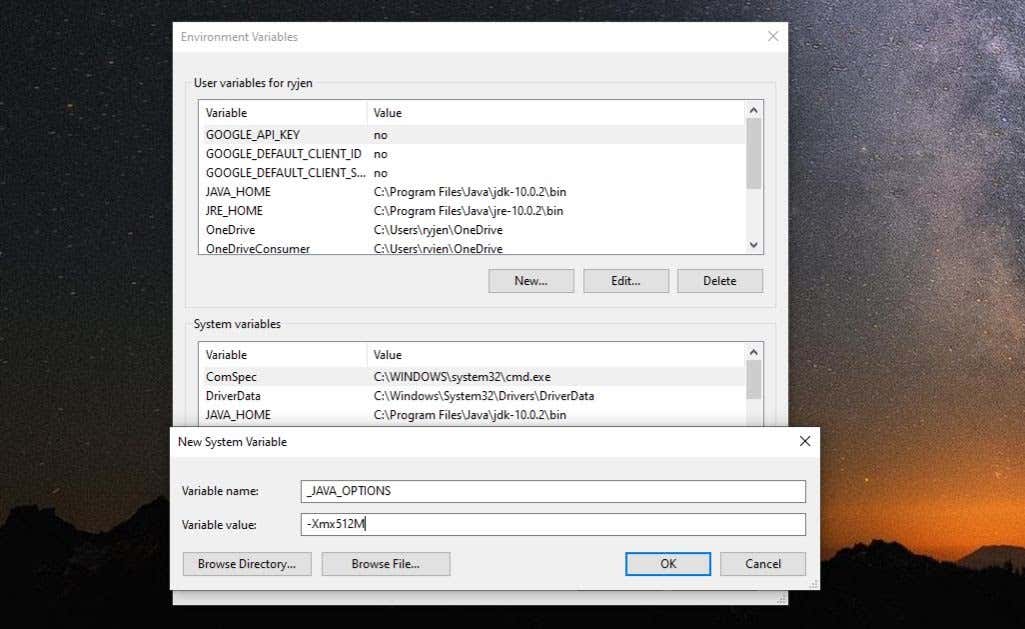
5. Tamam 'ı seçin ve ardından tekrar Tamam 'ı seçin.
Bu, Java için izin verilen belleği 512 Mb'a ayarlar. Ayar değişikliği hemen etkili olur; bu nedenle Java uygulamanızı yeniden başlatın ve hatanın hala görünüp görünmediğine bakın. Eğer öyleyse, yukarıdaki işlemi tekrarlayın ancak değeri -Xmx1024M olarak ayarlayarakbelleği 1024 Mb'a yükseltin.
Java'yı Yönetici Olarak Çalıştır
Bazen sanal makine hataları, Windows PC'nizde uygun yönetici haklarının bulunmamasından kaynaklanabilir. Sorunun bu olup olmadığını görmek için PC'nizdeki Java uygulamasını sistem yöneticisi olarak çalıştır olarak ayarlayın.
1. Başlat düğmesini seçin ve Java yazın. Yanındaki sağ oku seçin ve Dosya konumunu aç 'ı seçin.

2. Yürütülebilir Java dosyasını sağ tıklayın ve Özellikler 'i seçin.

3. Uyumluluk sekmesini seçin ve Programı yönetici olarak çalıştır onay kutusunu etkinleştirin.
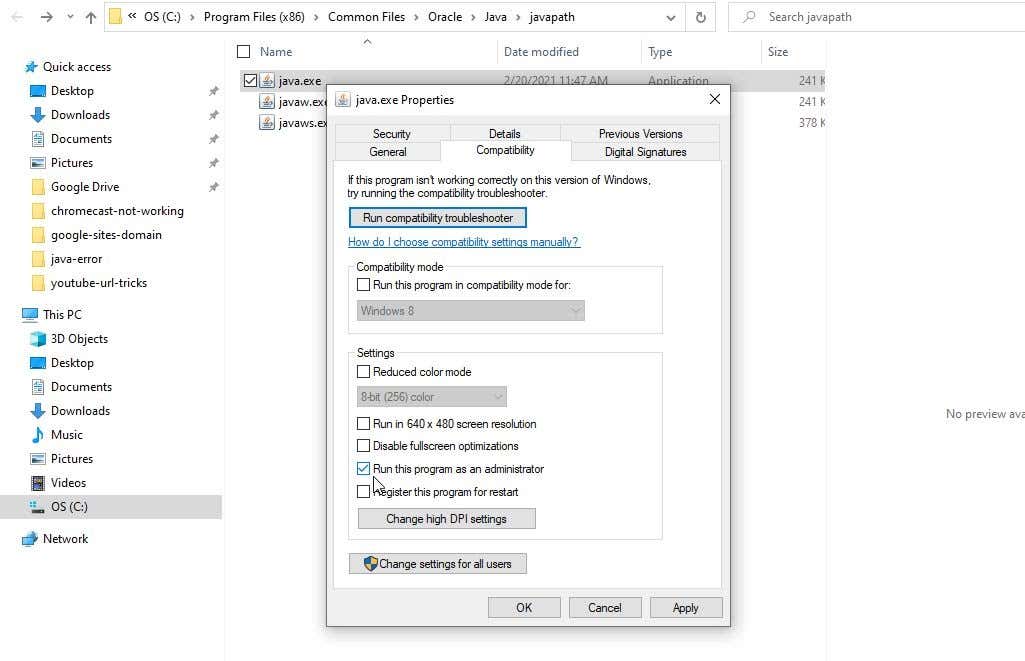
Tamam 'ı seçin. Artık Java bir sonraki çalıştırılışında tüm yönetici haklarına sahip olacak.
Java'yı Kaldırma ve Yeniden Yükleme
Son olarak, eğer her şey başarısız olursa, Java yüklemeniz hatalı olabilir.
1. Başlat menüsünü seçin, program ekle veya kaldır yazın ve Program ekle veya kaldır sistem ayarlarını seçin.
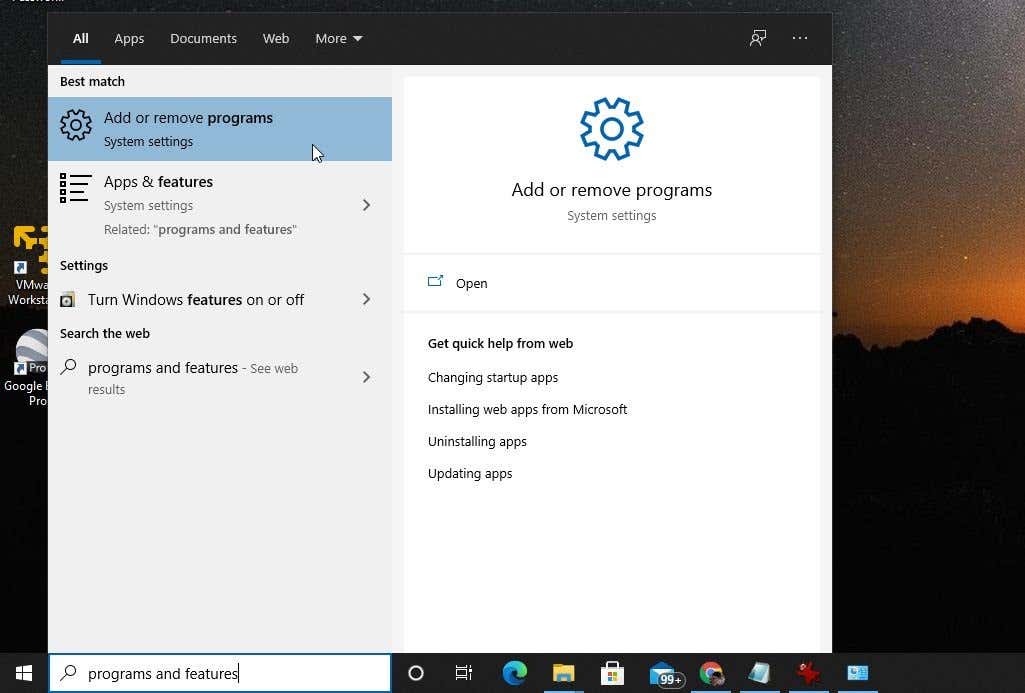
2. Uygulamalar ve Özellikler'de Java 'ya ilerleyin, onu seçin ve Yüklemeyi Kaldır 'ı seçin.
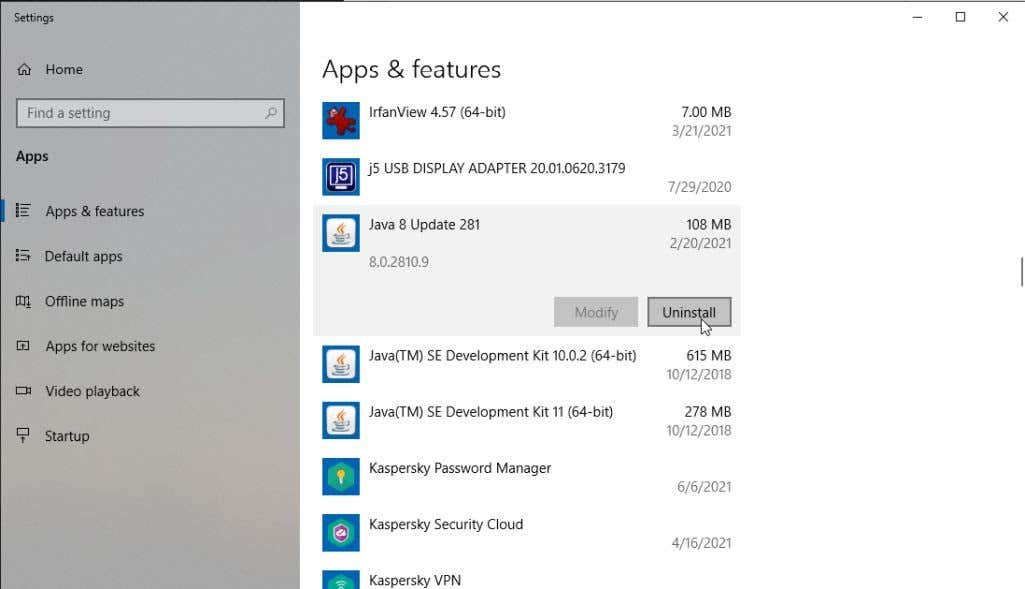
3. Onaylamak için Evet 'i seçin ve Java tamamen kaldırıldı kez Windows'u yeniden başlatın.
4. Sisteminiz için Java'nın en son sürümünü indirin. Sisteminiz 32 bit ise 32 bit, bilgisayarınız 64 bit ise 64 bit seçtiğinizden emin olun. Hangi sisteme sahip olduğunuzdan emin değilseniz önce sistem türünüzü kontrol edin olduğundan emin olun.
5. İndirdikten sonra kurulum dosyasına çift tıklayın. Java yükleme işlemini başlatmak için Yükle düğmesini seçin.
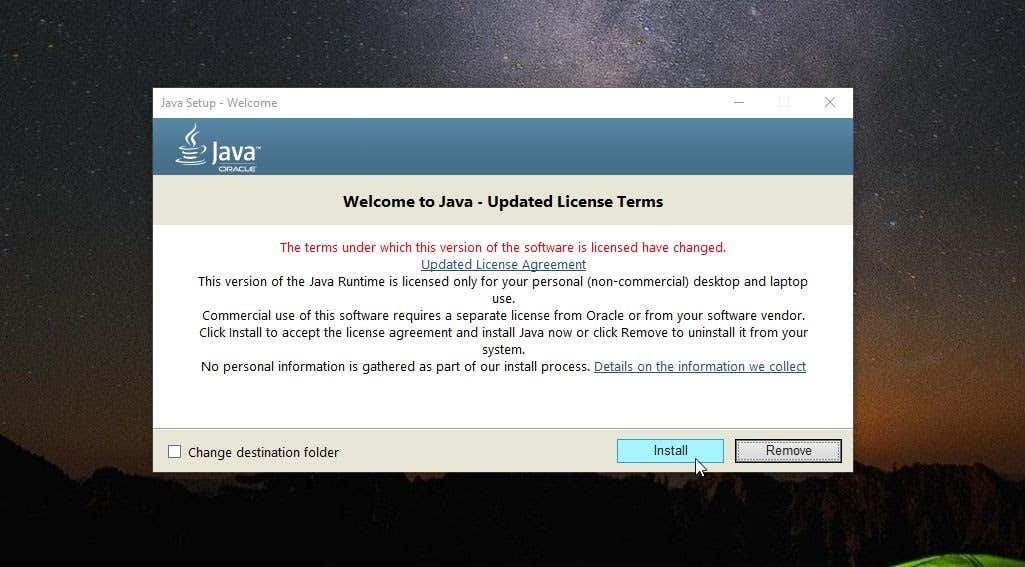
Sihirbazın geri kalanını izleyin ve Java yüklemesi tamamlandıktan sonra Windows sisteminizi yeniden başlatın.
"Java Sanal Makinesi Oluşturulamadı" Sorununun Temizlenmesi
Umarım ilk birkaç adımda hatayı giderirsiniz ve Java'yı yeniden yüklemek zorunda kalmazsınız. Ancak Java'yı yeniden yüklemek yeterince hızlı bir işlemdir ve Java uygulamalarınızın tekrar sorunsuz şekilde çalışmasını sağlayacaktır..
Bu hatayla da işe yarayan, keşfettiğiniz başka düzeltmeler var mıydı? Bunları aşağıdaki yorumlar bölümünde bizimle paylaşın!
.